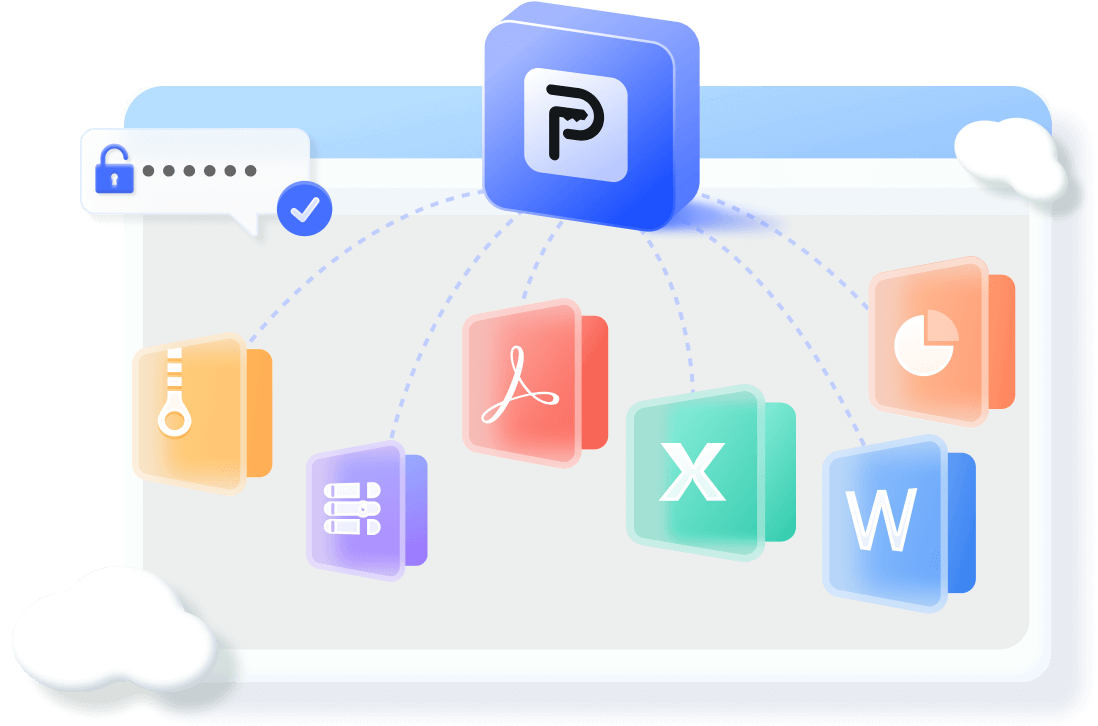Au secours ! J’ai oublié le mot de passe de mon fichier PDF… À chaque fois que j’essaie de l’ouvrir ou de le modifier, il me demande un mot de passe que je ne retrouve plus. Est-ce qu’il existe un moyen gratuit pour débloquer mon PDF protégé sans connaître le mot de passe ? Merci d'avance !
Vous avez perdu le mot de passe d’un fichier PDF et vous ne pouvez plus l’ouvrir, le modifier ou l’imprimer ? Ne vous inquiétez pas, vous n’êtes pas seul. Il m’est arrivé la même chose avec un fichier PDF important, et c’est ce qui m’a poussé à chercher des solutions efficaces pour débloquer un PDF protégé gratuitement.
Bonne nouvelle : il existe des méthodes simples et gratuites pour supprimer la protection d’un fichier PDF, sans connaître le mot de passe. Dans cet article, je vous partage 4 solutions que j’ai moi-même testées, pour retrouver l’accès à vos fichiers en quelques clics.
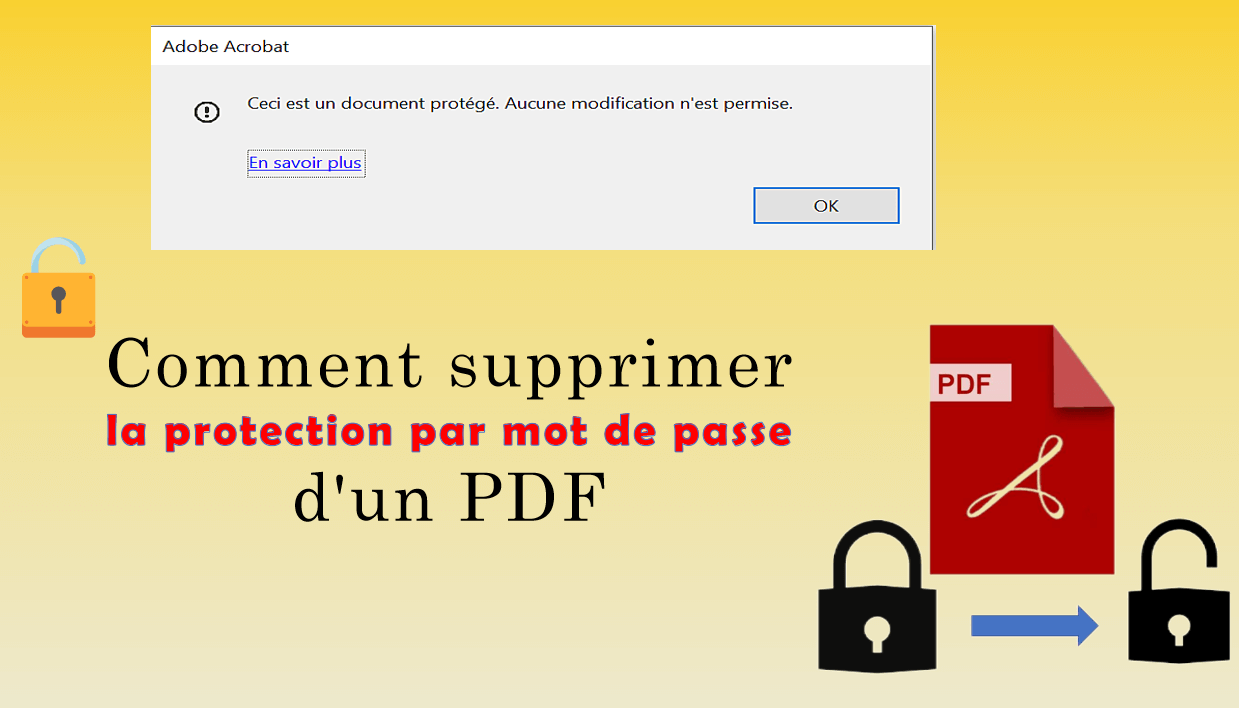
Dans cet article :
Partie 1 : Comprendre la protection d’un fichier PDF
Un fichier PDF « protégé » signifie simplement qu’il est verrouillé par un mot de passe. Ce type de protection est souvent utilisé pour éviter la consultation, la copie ou la modification non autorisée de documents sensibles.
Il existe deux types de mots de passe PDF :
- Mot de passe d’ouverture (ou mot de passe utilisateur) : empêche toute personne d’ouvrir le fichier sans le code correct.
- Mot de passe de restrictions (ou mot de passe propriétaire) : limite certaines actions comme la modification, l’impression ou la copie du contenu.
Il n’est pas toujours évident de savoir quel type de protection est appliqué à un PDF. Voici comment vérifier les restrictions :
- Ouvrez le PDF avec Adobe Reader.
- Allez dans le menu « Fichier », puis cliquez sur « Propriétés ».
- Dans la fenêtre qui s’ouvre, accédez à l’onglet « Sécurité ».
- Consultez le « Résumé des restrictions » pour voir ce qui est autorisé ou bloqué.
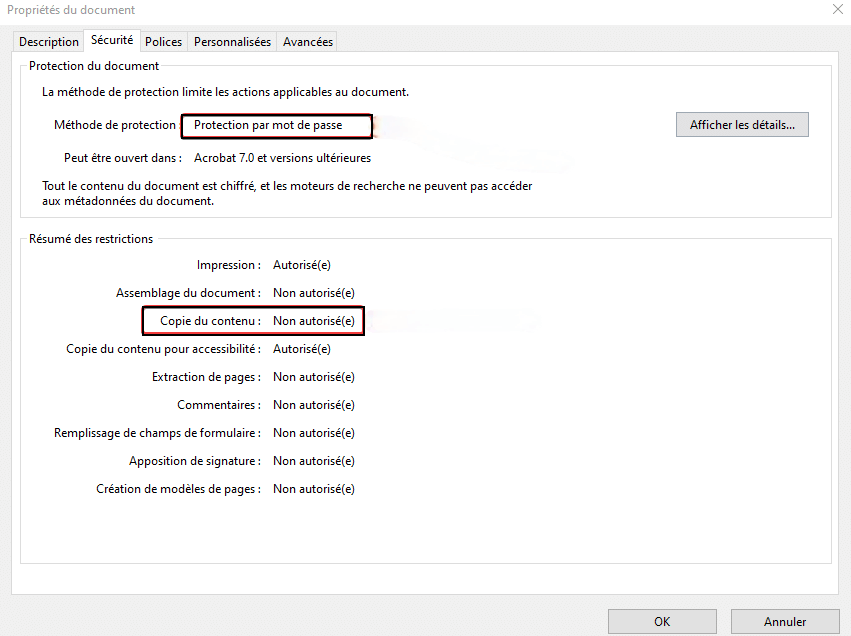
Note
Selon le guide Adobe Acrobat, « Si un PDF est protégé par deux mots de passe, on peut l’ouvrir avec l’un ou l’autre. Mais seul le mot de passe d’autorisation permet de modifier les restrictions. Pour plus de sécurité, il est conseillé d’utiliser les deux. »Partie 2 : Débloquer un fichier PDF protégé gratuit [avec logiciel]
Si vous souhaitez trouver un logiciel simple et efficace pour supprimer la protection PDF par mot de passe, je vous recommande d'utiliser Passper Pro, un outil très fiable qui peut efficacement vous aider à déprotéger un PDF et modifier PDF protégé de manière simple.
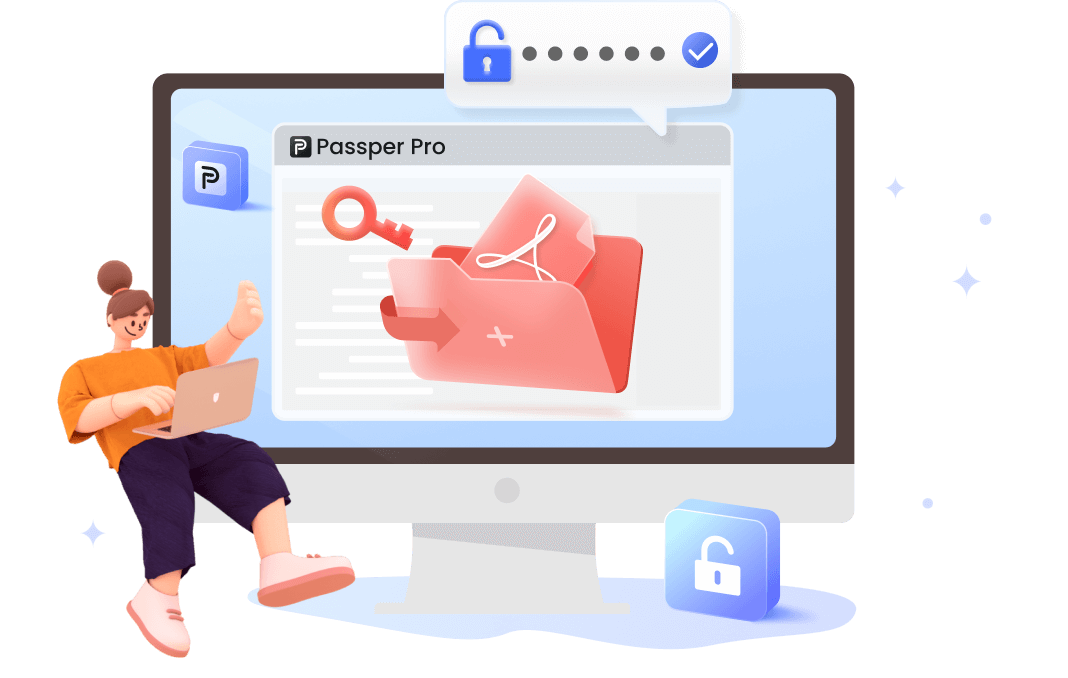
Principales fonctionnalités de Passper Pro :
- Passeper Pro est un outil multifonctionnel. Il est capable de récupérer le mot de passe d'ouverture d'un document et de supprimer les restrictions relatives aux PDF protégé. Vous n'avez pas à vous inquiéter même si le mot de passe est perdu ou oublié.
- Meilleur solution pour ôter la protection par mot de passe d'une feuille Excel/Word/PDF/PPT/RAR.
- Cela ne prend que 1 ou 2 secondes pour supprimer toutes les protections sur votre fichier PDF.
- C'est un outil facile à utiliser. Vous pouvez enlever le mode sécurité de PDF et retirer le mot de passe PDF en 3 étapes.
- En tant qu'outil hors ligne, il est absolument sûr pour éviter toute divulgation de données ou tout risque pour les informations lors du déverrouillage des mots de passe PDF.
1 Méthode 1. Supprimer le mot de passe d’ouverture d’un PDF
Si vous ne parvenez plus à ouvrir un fichier PDF à cause d’un mot de passe oublié, Passper Pro est l’outil idéal pour vous aider. Grâce à ses 4 modes d’attaque intelligents, il peut récupérer rapidement la majorité des mots de passe, même longues et complexes.
Le fonctionnement est simple : ouvrez le logiciel Passper Pro, importez votre fichier PDF, choisissez le mode d’attaque adapté, puis cliquez sur « Récupérer ». En quelques instants, le mot de passe d'ouverture est retrouvé et vous pouvez accéder à votre document PDF protégé sans aucune difficulté.
2 Méthode 2. Supprimer la protection en lecture seule d'un PDF
Suivez ces étapes simples pour supprimer les restrictions d’un PDF et ainsi pouvoir le modifier, le copier ou l’imprimer librement :
Étape 1 Cliquez sur l’option « Supprimer les restrictions » dans le logiciel.
Étape 2 Importez le fichier PDF concerné, puis lancez la suppression en cliquant sur « Supprimer ».
Étape 3 En quelques secondes, toutes les protections seront levées. Vous pourrez alors modifier, copier ou imprimer votre PDF sans aucune limite.
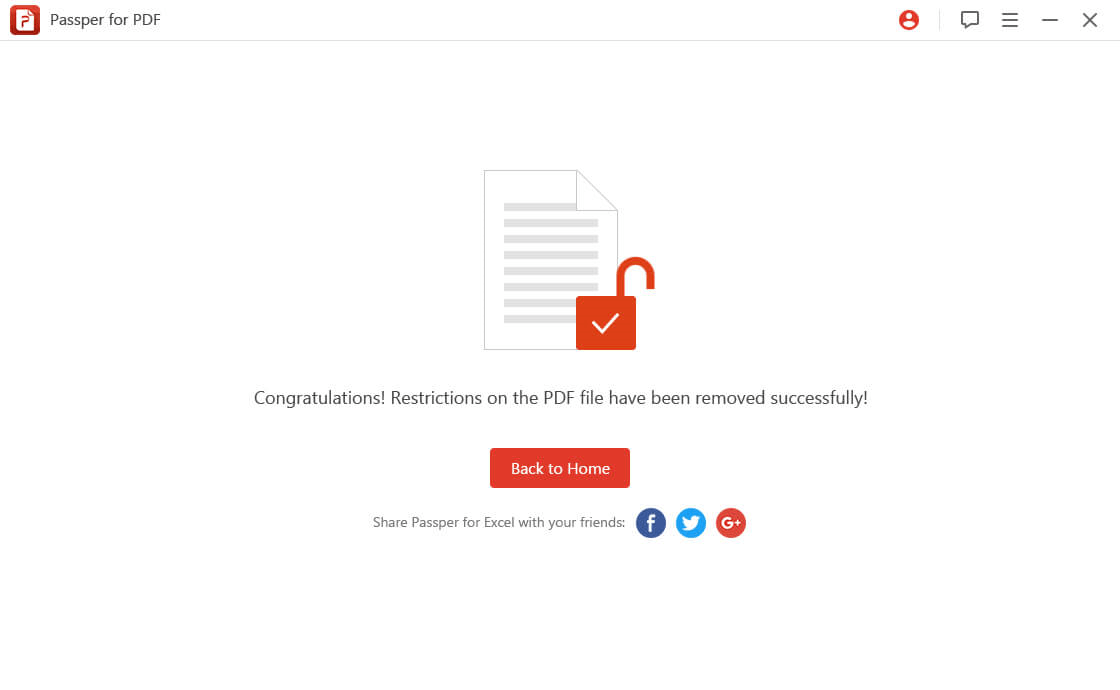
Partie 3 : Supprimer un mot de passe PDF sans logiciel [en ligne]
Si vous souhaitez débloquer un PDF en ligne sans installer de logiciel, vous pouvez utiliser LightPDF. Ce site propose plusieurs outils pour éditer et supprimer la protection des PDF. La démarche est simple, mais ce service ne supprime que le mot de passe des restrictions (droits). Si le PDF est protégé par un mot de passe d’ouverture, vous devrez toujours le saisir pour modifier le fichier. Voici comment utiliser LightPDF pour débloquer un PDF protégé :
Étape 1 : Accédez au site officiel de LightPDF.
Étape 2 : Téléchargez le PDF protégé et saisissez le mot de passe d'ouverture du document si nécessaire.
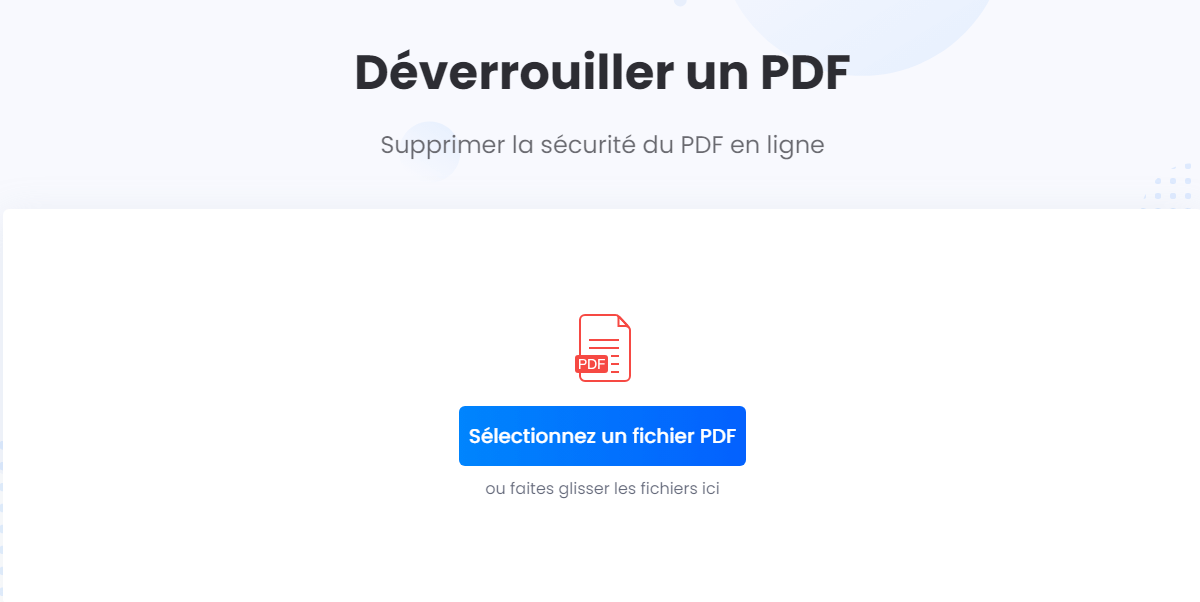
Étape 3 : La suppression de la protection peut prendre quelques minutes ou plus, en fonction de la complexité du mot de passe. Lorsque vous avez terminé, téléchargez le PDF non protégé.
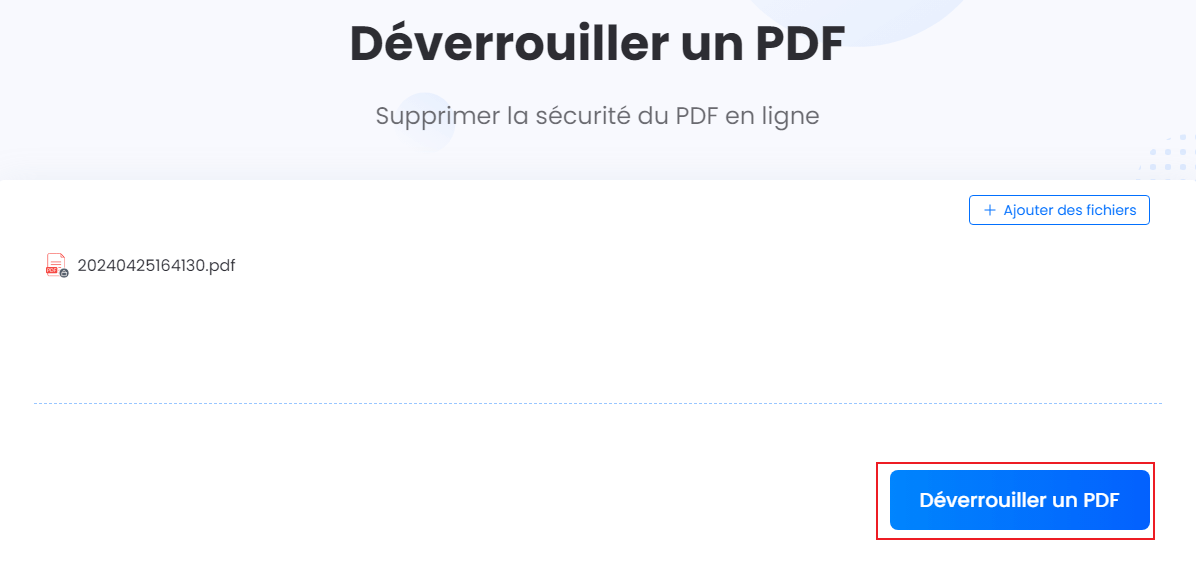
Comme le fichier doit être téléchargé sur le site, le déverrouillage en ligne peut parfois être perturbé par une connexion internet instable et risque de la perte des données importantes.
Partie 4 : Autres solutions pour supprimer la protection d’un PDF gratuites
Google Chrome et Adobe Acrobat sont 2 méthodes gratuites qui peuvent être utilisées pour retirer la protection PDF facilement.
Méthode 1. Débloquer un PDF protégé par Google Chrome
Le moyen gratuit le plus simple de débloquer un fichier PDF protégé consiste à utiliser Google Chrome. Cette méthode efficace et fonctionnelle ne nécessite aucun autre outil mais simplement le navigateur que vous utilisez probablement le plus couramment.
Google Chrome dispose d'un lecteur et d'un graveur PDF intégrés. Si nous ouvrons notre fichier PDF avec celui-ci et créons une nouvelle copie du fichier PDF en imprimant l'original, nous aurons un accès complet au nouveau fichier au lieu d'être restreint. Mais une chose que nous devons garder à l’esprit est que cette méthode ne fonctionne que lorsque nous avons le droit d’ouvrir ce PDF et qu’il n’y a aucune restriction d’impression.
Suivez les étapes ci-dessous pour débloquer votre fichier PDF protégé :
Étape 1 : Cliquez avec le bouton droit sur le document PDF protégé par mot de passe et sélectionnez "Google Chrome" dans le menu "Ouvrir avec".
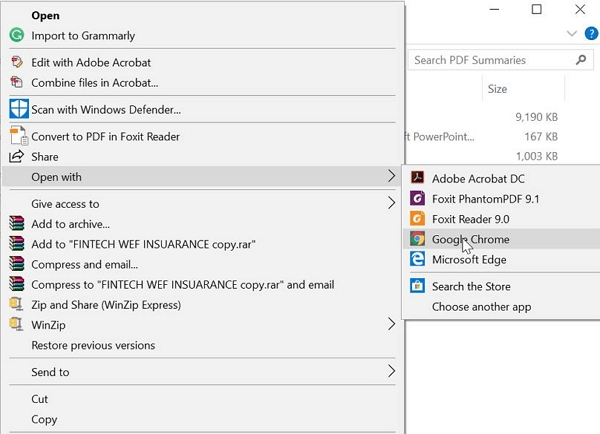
Étape 2 : S'il existe un mot de passe d'ouverture de document pour ce PDF, saisissez-le comme requis. Sinon, vous pouvez l'ouvrir directement.
Étape 3 : Cliquez sur l'icône « Imprimer » dans le coin supérieur droit.
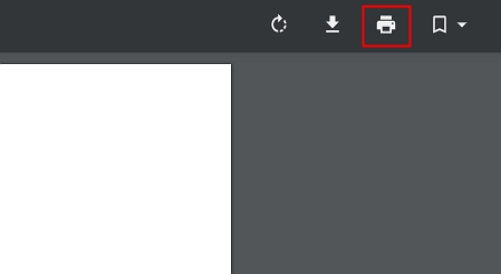
Étape 4 : Choisissez ensuite « Enregistrer au format PDF » et sélectionnez le bon endroit où vous souhaitez le mettre sur votre ordinateur.
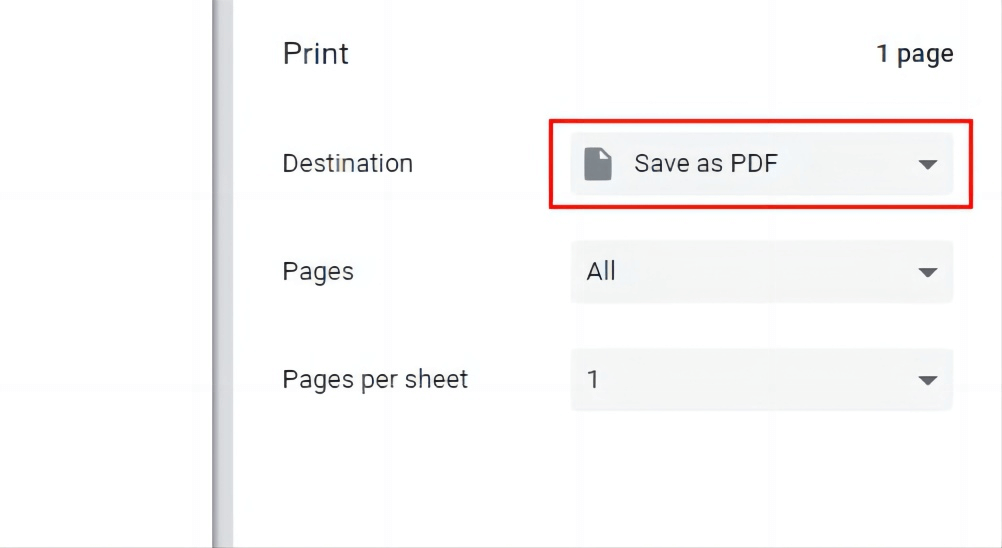
Après toutes ces opérations, une copie non protégée du fichier PDF original est créée avec succès et aucune restriction n'est laissée.
Méthode 2. Retirer la protection PDF par mot de passe avec Adobe Acrobat
Adobe Acrobat est une autre méthode qui peut vous aider à déverrouiller un PDF. Mais il ne peut supprimer aucun mot de passe pour vous si vous ne vous souvenez pas du mot de passe correct.
Afin de déverrouiller un fichier PDF, assurez-vous d'abord que la version que vous utilisez est une version professionnelle et suivez les étapes ci-dessous :
Étape 1 : Ouvrez le fichier PDF sécurisé que vous souhaitez déverrouiller dans Adobe Acrobat.
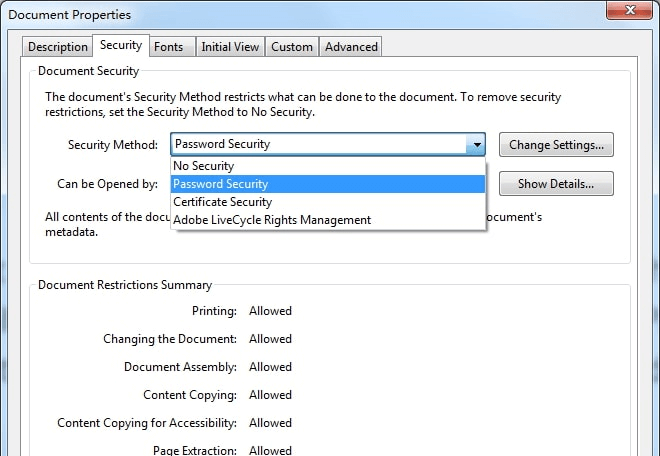
Étape 2 : Allez dans l'option « Fichier » et cliquez sur « Propriétés ».
Étape 3 : Dans l'onglet Sécurité, sélectionnez l'option « Aucune sécurité » dans le menu déroulant de la « Méthode de sécurité ». Si un mot de passe d'accès aux droits est défini, vous devez le saisir pour terminer cette modification.
Étape 4 : Fermez le fichier pour appliquer toutes les modifications et la prochaine fois que vous l'ouvrirez, vous constaterez qu'il n'est pas protégé.
Conclusion
Lorsque vous cherchez à déverrouiller un fichier PDF protégé, plusieurs méthodes s’offrent à vous. Mais la plupart exigent soit de connaître le mot de passe d’origine, soit ne permettent que de supprimer les restrictions PDF (comme la copie, l’impression ou la modification), sans réellement débloquer l’ouverture du fichier.
En comparaison, Passeper Pro est une solution bien plus complète. Cet outil performant vous aide à supprimer le mot de passe PDF gratuitement, même si vous l’avez oublié, et à accéder librement à vos fichiers. Il prend en charge tous types de protections PDF, avec 4 modes d’attaque puissants pour retrouver rapidement l’accès à vos documents. Essayez-le dès maintenant !